2018/12/21
SeleniumでJiraのセットアップを自動化してみるAuthor
大野 智之Tomoyuki Ohno

このエントリーは、 Atlassian(JIRA , Confluence, Trello, Bitbucket)のTips Advent Calendar 2018 – Qiitaの21日目です
皆さんはセットアップの自動化は好きでしょうか?私は好きです。
さて、仕事柄Jiraのインストールやセットアップを何度も行うことがありますが、Jiraのセットアップは毎回手間に感じることがあります。
そこで、今回はJiraのセットアップをSeleniumで自動化してみることにしました。
Seleniumとは?
Seleniumは、Webブラウザの自動化ツールです。
ChromeやFirefox,Edge,Internet Explorer,Safari等のWebブラウザの操作を自動化することができます。
自動化の処理は、任意の言語で記述することができます。対応言語は、こちらで確認することができます。
Seleniumでできること
Jiraの環境構築には、大まかに次のような作業があります。
- インフラの設定(リバースプロキシ、DNS、SSL証明書、ファイアウォール等)
- 仮想マシンの作成
- 仮想マシンの設定
- データベースサーバのインストール
- データベースサーバの設定
- アプリケーションのインストール
- アプリケーションの設定
- アプリケーションのセットアップ
この中でSeleniumで自動化が可能なものは、「アプリケーションのセットアップ」になります。
SeleniumはWebブラウザの操作を自動化するツールであるため、Webブラウザの操作以外の自動化は行えません。
「アプリケーションのセットアップ」以外の自動化が必要となる場合は、別の方法を検討する必要があります。
Seleniumによる自動化
ここからは、Seleniumによる自動化を実際に行ってみます。言語はPythonを使用しました。
動作環境
下記のコードは、次の環境にて検証を行いました。
| 項目 | 設定内容 |
|---|---|
| OS | Ubuntu 18.04LTS ※Ubuntu 18.04LTS(Ubuntu Server 18.04.1 LTS)のISOイメージはUbuntuのオフィシャルサイトより予めダウンロードしておきます。 ※Seleniumの動作に必要となる設定に関しては、こちら(Qiitaの投稿)を参照ください。 |
| メインメモリー | 4096 MB |
| プロセッサー数 | 2 |
| ストレージ容量 | 100GB |
| ネットワーク | アダプター1:NAT |
| 言語 | Python 3.6(aptよりインストール) |
| Jiraバージョン | Jira 7.13.0, Jira7.12.3, JIRA 7.6.9で動作しました |
コード
from selenium import webdriver
from selenium.webdriver.chrome.options import Options
from selenium.webdriver.common.keys import Keys
import os
import time
# -----------------------------------------------------------------------
# 初期設定
# -----------------------------------------------------------------------
# 60秒待機する
time.sleep(60)
# 初期設定
# ※以下はUbuntu 18.04 LTS + Chromium(aptからインストール)の組み合わせで、Headless実行する場合の設定です
# ※実行環境環境に応じて変更が必要となります
# ※Headlessで動作させない場合は、add_argumentは全て不要です。
options = Options()
options.add_argument('--headless')
options.add_argument('--disable-gpu')
options.add_argument('--no-sandbox')
options.add_argument('--window-size=1024,768')
# ドライバを開く(Chromedriverを読み込む)
# ※以下はUbuntu 18.04 LTS + Chromium(aptからインストール)の組み合わせで、Headless実行する場合の設定です
# ※実行環境環境に応じて変更が必要となります
driver = webdriver.Chrome(executable_path="/usr/lib/chromium-browser/chromedriver", chrome_options=options);
# 要素検索の待ち時間を最大600秒とする(600秒を超えた場合はException発生)
driver.implicitly_wait(600)
# JiraのURLを定義する
base_url="https://<JIRAのURL>"
setup_url=base_url+"/secure/SetupMode!default.jspa"
# データベースの設定を定義する(PostgreSQL)
db_host="<DBホストのIPアドレス>"
db_port="5432"
db_name="<DB名>"
db_username="<DBユーザー名>"
db_password="<DBパスワード>"
# 管理者ユーザーの設定を定義する
admin_name="<管理者ユーザー名>"
admin_email="<管理者ユーザーのE-Mailアドレス>"
admin_password="<管理者ユーザーのパスワード>"
# アプリケーションタイトルを定義する
app_title="<アプリケーションタイトル>"
# アプリケーションのライセンスキーを定義する
# ※ライセンスキーは改行を除き、1行でセットする
license_key= "<アプリケーションのライセンスキー>"
# -----------------------------------------------------------------------
# 処理開始
# -----------------------------------------------------------------------
# セットアップURLを開く
try:
driver.get(setup_url)
except:
driver.close()
# -----------------------------------------------------------------------
# 1.Jira Setup
# -----------------------------------------------------------------------
# Jira Setup画面が表示されるまで待機する
while driver.current_url != base_url + '/secure/SetupMode!default.jspa':
print("Wait...")
# Jira Setup画面の「I'll set it up myself」を選択して、次へ進む
driver.find_element_by_xpath("//div[@data-choice-value='classic']").click()
# 次画面へ進む
driver.find_element_by_xpath("//input[@type='submit']").click()
# -----------------------------------------------------------------------
# 2.Database Setup
# -----------------------------------------------------------------------
# Database Setup画面が表示されるまで待機する
while driver.current_url != base_url + '/secure/SetupDatabase!default.jspa':
print("Wait...")
# 「My Own Database (recommended for production environments)」を選択する
driver.find_element_by_xpath("//input[@id='jira-setup-database-field-database-external']").click()
# Database Typeを「PostgreSQL」にする
driver.find_element_by_xpath("//input[@id='jira-setup-database-field-database-type-field']").clear()
driver.find_element_by_xpath("//input[@id='jira-setup-database-field-database-type-field']").send_keys("PostgreSQL")
driver.find_element_by_xpath("//input[@id='jira-setup-database-field-hostname']").send_keys(Keys.ENTER)
# Hostnameを入力する
driver.find_element_by_xpath("//input[@id='jira-setup-database-field-hostname']").send_keys(db_host)
# Usernameを入力する
driver.find_element_by_xpath("//input[@id='jira-setup-database-field-username']").send_keys(db_username)
# Passwordを入力する
driver.find_element_by_xpath("//input[@id='jira-setup-database-field-password']").send_keys(db_password)
# Databaseを入力する
driver.find_element_by_xpath("//input[@id='jira-setup-database-field-database-name']").send_keys(db_name)
# 次画面へ進む
driver.find_element_by_xpath("//input[@type='submit']").click()
# -----------------------------------------------------------------------
# 3.Set up application properties
# -----------------------------------------------------------------------
# Set up application propertiesが表示されるまで待機する
while driver.current_url != base_url + '/secure/SetupApplicationProperties!default.jspa':
print("Wait...")
# Application Titleを入力する
driver.find_element_by_xpath("//input[@name='title']").send_keys(app_title)
# Base URLを入力する
driver.find_element_by_xpath("//input[@name='baseURL']").clear()
driver.find_element_by_xpath("//input[@name='baseURL']").send_keys(base_url)
# 次画面へ進む
driver.find_element_by_xpath("//input[@type='submit']").click()
# -----------------------------------------------------------------------
# 4.Specify your license key
# -----------------------------------------------------------------------
# Specify your license keyが表示されるまで待機する
while driver.current_url != base_url + '/secure/SetupLicense!default.jspa':
print("Wait...")
# Your License Keyを入力する
driver.find_element_by_xpath("//textarea[@id='licenseKey']").send_keys(license_key)
# 次画面へ進む
driver.find_element_by_xpath("//input[@type='submit']").click()
# -----------------------------------------------------------------------
# 5.Set up administrator account
# -----------------------------------------------------------------------
# Set up administrator accountが表示されるまで待機する
while driver.current_url != base_url + '/secure/SetupAdminAccount!default.jspa':
print("Wait...")
# Full nameを入力する
driver.find_element_by_xpath("//input[@name='fullname']").send_keys(admin_name)
# Email Addressを入力する
driver.find_element_by_xpath("//input[@name='email']").send_keys(admin_email)
# Usernameを入力する
driver.find_element_by_xpath("//input[@name='username']").send_keys(admin_name)
# PasswordとConfirm Passwordを入力する
driver.find_element_by_xpath("//input[@name='password']").send_keys(admin_password)
driver.find_element_by_xpath("//input[@name='confirm']").send_keys(admin_password)
# 次画面へ進む
driver.find_element_by_xpath("//input[@type='submit']").click()
# -----------------------------------------------------------------------
# 6.Set up email notifications
# -----------------------------------------------------------------------
# Set up email notificationsが表示されるまで待機する
while driver.current_url != base_url + '/secure/SetupAdminAccount.jspa':
print("Wait...")
# 次画面へ進む(デフォルトから変更なし)
driver.find_element_by_xpath("//input[@type='submit']").click()
# -----------------------------------------------------------------------
# 7.Welcome to Jira
# -----------------------------------------------------------------------
# Welcome to Jiraが表示されるまで待機する
while driver.current_url != base_url + '/secure/WelcomeToJIRA.jspa':
print("Wait...")
# ドライバを閉じて処理を終了する
driver.close()
実行結果
上記のコードを実行すると、以下のGIFアニメーションのようにWebブラウザ(Google Chrome)が開き、Jiraのセットアップが行われます。
※以下のGIFアニメーションでは、ビルトインのデータベースを使用する方法に変更しています。
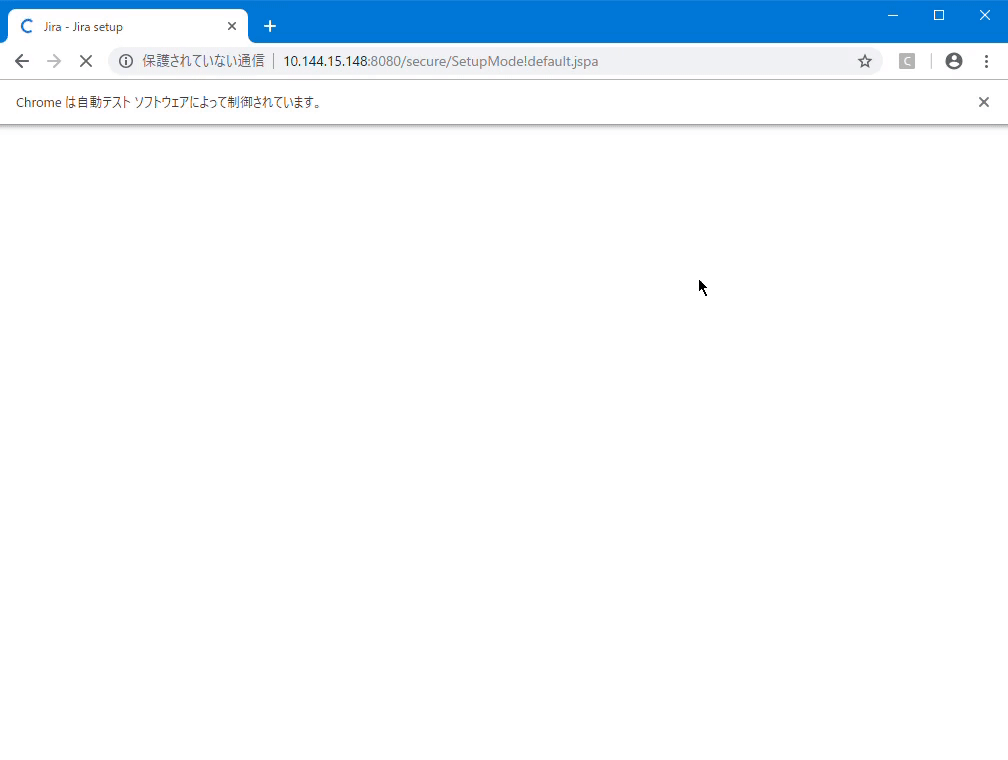
おわりに
Seleniumを利用することで、面倒なJiraのセットアップ画面を自動化することが出来ました。
なお、今回はJiraを例にしましたが、Confluence等の他のAtlassianアプリケーションも同様にSeleniumで自動化を行うことができます。
自動化にご興味ありましたら、是非お試しください。
ご不明な点がございましたら、お気軽に弊社にお問合せください。
製品について詳しくはこちらをご覧ください。




